- Teil 1. Wie man eine Excel-Datei online beschädigt
- Teil 2. So beschädigen Sie eine Excel-Datei, indem Sie ihre Erweiterung ändern oder beschädigen
- Teil 3. So stellen Sie eine Excel-Datei mit FoneLab Data Retriever wieder her
- Teil 4. Häufig gestellte Fragen zur Beschädigung einer Excel-Datei und ihrer Wiederherstellung
Stellen Sie die verlorenen / gelöschten Daten von Computer, Festplatte, Flash-Laufwerk, Speicherkarte, Digitalkamera und mehr wieder her.
Top-Methoden zum Korrumpieren einer Excel-Datei mit Easy Guide
 aktualisiert von Somei Liam / 22. Dezember 2022, 09:20 Uhr
aktualisiert von Somei Liam / 22. Dezember 2022, 09:20 UhrIch suche nach einer Möglichkeit, beschädigte Excel-Dateien zu reparieren. Ich möchte die Methoden ausprobieren, die ich mit meinen weniger wertvollen Excel-Dateien gefunden habe. Dies soll verhindern, dass die wertvollen mehr Schaden erleiden. Sie sind jedoch nicht einmal beschädigt. Jemand hilft mir bitte.
Wir verstehen die Qual, plötzlich Ihre wichtigen Dateien zu finden und auf Korruptionsprobleme zu stoßen. Mehr noch, wenn es sich bei der Datei um eine Excel- oder Dokumentdatei handelt. Excels werden verwendet, um Forschungsdaten und Finanzanalysen zu Unternehmen zu organisieren. Abgesehen davon hat es viele Zwecke, die wesentliche Daten aus verschiedenen Aspekten unseres Lebens enthalten. Sei es Schulforschung, kleine oder große Unternehmen und mehr. Wenn es also plötzlich ausfällt, geraten schnell wichtige Daten in Gefahr. Und schlimmer noch, Sie haben keine bestimmte Lösung, wie Sie das Problem beheben können. Sorgen wie „Was ist, wenn ich nur noch mehr Schaden anrichte?“ fällt mir natürlich ein.
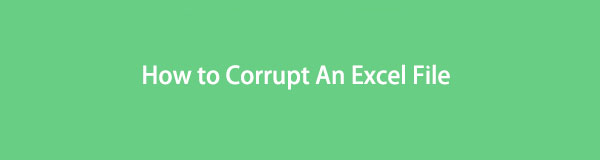
Sie können online verschiedene Tools und Methoden finden, um die beschädigte Excel-Datei zu reparieren. Das Problem ist, dass Sie nicht wissen, welche davon die effektivste ist. Einige können die Beschädigung Ihrer Datei nur verschlimmern. Wie können Sie also sicher sein, welche Methode Sie zum Reparieren der Datei gewählt haben? Die Antwort ist einfach. Sie müssen eine Excel-Datei beschädigen und damit die Methoden testen, die Sie online gefunden haben. Auf diese Weise können Sie garantieren, dass das von Ihnen gewählte Tool oder die Technik Ihre wertvollen Excel-Dateien erfolgreich reparieren wird.
FoneLab Data Retriever - Wiederherstellung verlorener / gelöschter Daten von Computer, Festplatte, Flash-Laufwerk, Speicherkarte, Digitalkamera und mehr.
- Stellen Sie Fotos, Videos, Kontakte, WhatsApp und weitere Daten mühelos wieder her.
- Vorschau der Daten vor der Wiederherstellung.
Einige Leute verstehen es vielleicht nicht, aber das Beschädigen einer Datei hat einige Vorteile, die Ihnen in schwierigen Zeiten helfen können. Und dieses Szenario ist ein Beispiel dafür. Aber da nur wenige Artikel darüber sprechen, haben wir uns entschieden, diesen Artikel zu erstellen, um seine Vorteile zu beleuchten. Daher können Sie die wichtigsten Methoden entdecken, um eine Excel-Datei einfach zu beschädigen. Darüber hinaus haben wir ein Wiederherstellungstool für den Fall integriert, dass Daten verloren gehen. Erfahren Sie unten mehr darüber.

Führerliste
- Teil 1. Wie man eine Excel-Datei online beschädigt
- Teil 2. So beschädigen Sie eine Excel-Datei, indem Sie ihre Erweiterung ändern oder beschädigen
- Teil 3. So stellen Sie eine Excel-Datei mit FoneLab Data Retriever wieder her
- Teil 4. Häufig gestellte Fragen zur Beschädigung einer Excel-Datei und ihrer Wiederherstellung
Teil 1. Wie man eine Excel-Datei online beschädigt
Eine der einfachsten Möglichkeiten, eine Excel-Datei absichtlich zu beschädigen, ist die Verwendung von Online-Tools. Corrupt-a-File ist ein kostenloser Onlinedienst, mit dem Sie jeden Datentyp auf Ihrem Computer beschädigen können. Sie müssen nur Ihre Excel-Datei auf ihrer Website importieren, und sie erledigt die Arbeit für Sie.
Lassen Sie sich von den folgenden Anweisungen leiten, um sich Wissen darüber anzueignen, wie Sie eine Excel-Datei mit der Online-Software Corrupt-a-File beschädigen können:
Schritt 1Navigieren Sie zur Website „corrupt-a-file.net“, um die Hauptseite der Software anzuzeigen. Klicken Sie im Feld in der Mitte der Seite auf VON DEINEM COMPUTER .
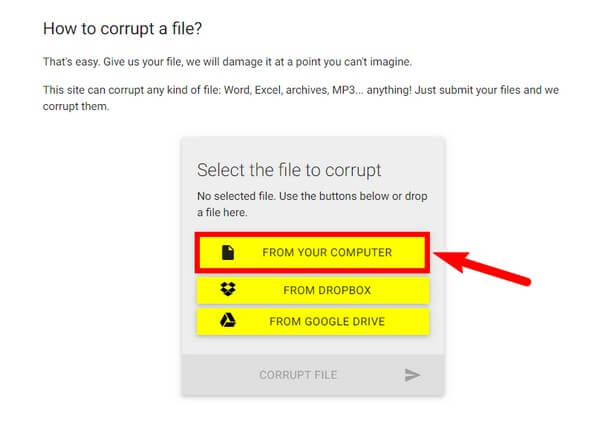
Schritt 2Wählen Sie die Excel-Datei, die Sie beschädigen möchten, aus dem Dateiordner Ihres Computers aus. Sobald Sie die Datei importiert haben, drücken Sie die BESCHÄDIGTE DATEI Registerkarte am unteren Rand des Felds.
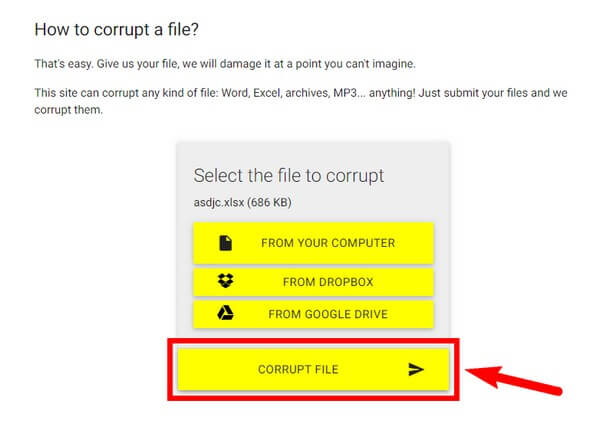
Schritt 3Der Onlinedienst wird Ihre hochgeladene Datei nur für wenige Sekunden beschädigen. Nach dem schnellen Vorgang können Sie endlich auf klicken LADE DEINE KORRUPTIERTE DATEI HERUNTER Registerkarte, um die Datei auf Ihrem Computer zu speichern.
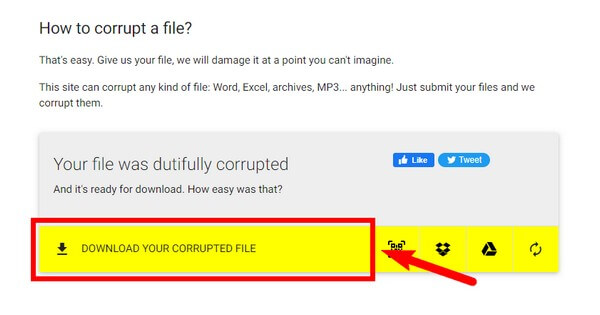
FoneLab Data Retriever - Wiederherstellung verlorener / gelöschter Daten von Computer, Festplatte, Flash-Laufwerk, Speicherkarte, Digitalkamera und mehr.
- Stellen Sie Fotos, Videos, Kontakte, WhatsApp und weitere Daten mühelos wieder her.
- Vorschau der Daten vor der Wiederherstellung.
Teil 2. So beschädigen Sie eine Excel-Datei, indem Sie ihre Erweiterung ändern oder beschädigen
Eine andere Möglichkeit, eine Excel-Datei zu beschädigen, besteht darin, ihre Erweiterung zu ändern (z. B. .xlsx, .xlsm, .xlsb, .xltx). Das Betriebssystem verwendet Dateierweiterungen, um mehr über die Dateitypen und deren Bedienung zu erfahren. Wenn Sie die Erweiterung der Excel-Datei ändern oder ändern, wird das Betriebssystem verwirrt. Daher kann das Betriebssystem die Excel-Datei auf dem Computer nicht lesen und ausführen.
Lassen Sie sich von den folgenden Anweisungen leiten, um sich Wissen darüber anzueignen, wie Sie eine Excel-Datei beschädigen, indem Sie ihre Erweiterung ändern oder beschädigen:
Schritt 1Klicken Sie auf die Flyer Symbol aus der Liste der Programme unten links auf Ihrem Desktop. Dies startet den Datei-Explorer deines Computers.
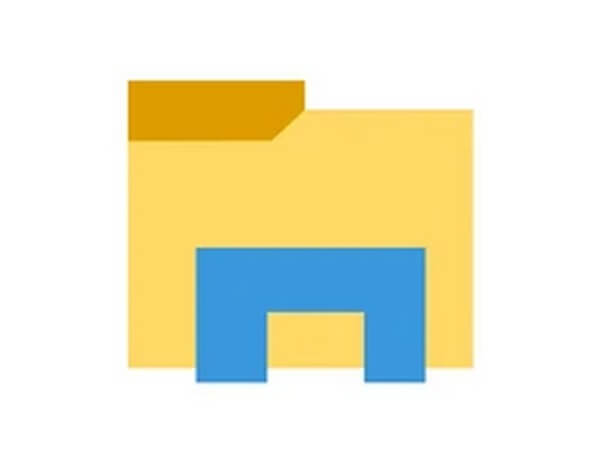
Schritt 2Klicken Sie im oberen Teil des Ordners auf die Registerkarte Ansicht, damit die Optionen darunter angezeigt werden. Sie werden die sehen Dateinamenerweiterungen Option auf der rechten Seite. Aktivieren Sie das entsprechende Kontrollkästchen, um die Erweiterungen der Dateien im Ordner anzuzeigen.

Schritt 3Suchen Sie nun die Excel-Datei, die Sie beschädigen möchten, und benennen Sie sie um. Ändern Sie die Dateierweiterung in was auch immer und speichern Sie dann. Die Datei wird dann automatisch beschädigt.
Teil 3. So stellen Sie eine Excel-Datei mit FoneLab Data Retriever wieder her
Möglicherweise haben Sie eine Excel-Datei gelöscht, während Sie verschiedene Methoden auf verschiedenen Plattformen ausprobiert haben. Daher ist hier ein hervorragendes Wiederherstellungstool, auf das Sie sich verlassen können, um sie zurückzubringen. FoneLab Data Retriever stellt verlorene oder gelöschte Excel-Dateien wieder her, ob sie beschädigt sind oder nicht. Es unterstützt alle Arten von Dateien, einschließlich beschädigter Fotos usw. Darüber hinaus behält es die ursprüngliche Qualität der Datei nach der Wiederherstellung bei. Darüber hinaus verfügt es über unglaubliche Funktionen, die den Wiederherstellungsprozess viel schneller und einfacher machen können.
FoneLab Data Retriever - Wiederherstellung verlorener / gelöschter Daten von Computer, Festplatte, Flash-Laufwerk, Speicherkarte, Digitalkamera und mehr.
- Stellen Sie Fotos, Videos, Kontakte, WhatsApp und weitere Daten mühelos wieder her.
- Vorschau der Daten vor der Wiederherstellung.
Befolgen Sie die nachstehenden Anweisungen, um Excel-Dateien mit FoneLab Data Retriever wiederherzustellen:
Schritt 1Laden Sie die FoneLab Data Retriever von seiner offiziellen Website kostenlos. Klicken Sie nach dem Herunterladen darauf, damit das Installationsfenster angezeigt wird. Wählen Sie dann Installieren und warten Sie, bis der Schnellvorgang abgeschlossen ist. Starten Sie anschließend das Programm auf Ihrem Computer.
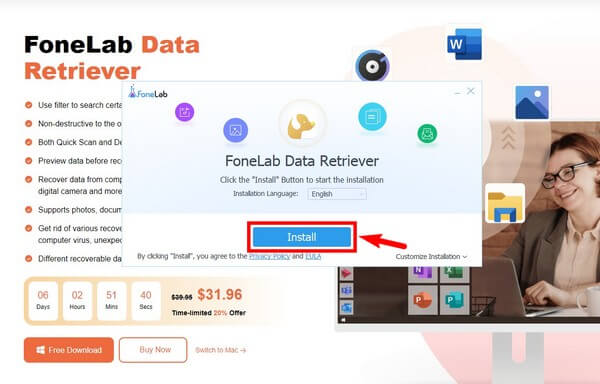
Schritt 2Überprüfen Sie den Namen des Datentyps im oberen Teil der Hauptschnittstelle. Sie sollten auch den ursprünglichen Speicherort der Excel-Dateien auswählen, bevor Sie sie verlieren. Sie können sich an internen Speicherorten, Festplatten oder Wechseldatenträgern befinden, die mit dem Computer verbunden sind. Dann klick Scannen.
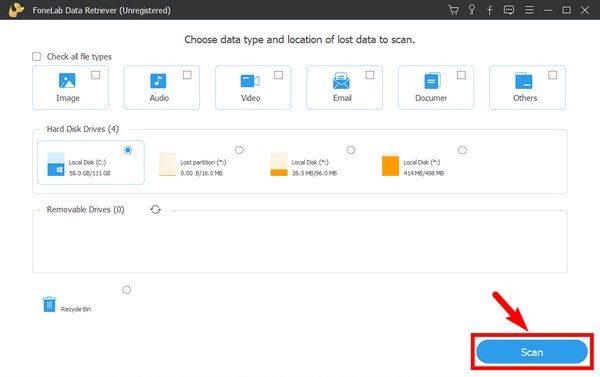
Schritt 3FoneLab Data Retriever scannt das Gerät schnell nach dem von Ihnen gewählten Dateityp. Öffnen Sie die Ordnerliste auf der Benutzeroberfläche, um die verlorenen oder gelöschten Excel-Dateien zu finden. Sie können die ausführen Tiefen-Scan für eine gründlichere Datensuche, wenn Sie sie nicht sehen.
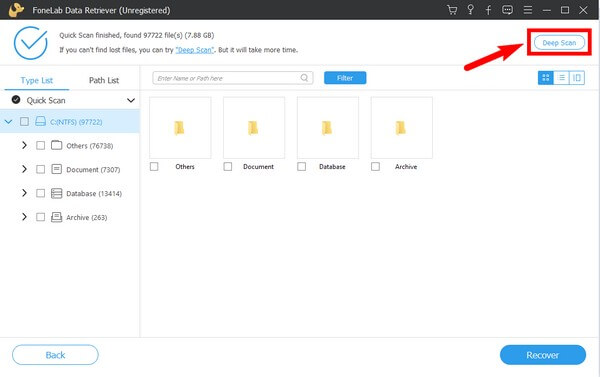
Schritt 4Wählen Sie alle Excel-Dateien aus, die Sie wiederherstellen möchten, beschädigt oder nicht beschädigt. Zuletzt drücken Sie die Entspannung Registerkarte unten rechts auf der Benutzeroberfläche. Das Programm beginnt dann mit dem Abrufen Ihrer ausgewählten verlorenen oder gelöschten Excel-Dateien.
FoneLab Data Retriever - Wiederherstellung verlorener / gelöschter Daten von Computer, Festplatte, Flash-Laufwerk, Speicherkarte, Digitalkamera und mehr.
- Stellen Sie Fotos, Videos, Kontakte, WhatsApp und weitere Daten mühelos wieder her.
- Vorschau der Daten vor der Wiederherstellung.
Teil 4. Häufig gestellte Fragen zur Beschädigung einer Excel-Datei und ihrer Wiederherstellung
1. Muss ich auch den Dateinamen ändern, damit die Excel-Datei beschädigt wird?
Nein, tust du nicht. Es ist kein Problem, wenn Sie den Dateinamen ändern möchten, aber die Dateierweiterung ist die einzige, die zählt. Solange Sie die Erweiterung in eine falsche ändern oder bearbeiten, wird die Datei mit Sicherheit beschädigt.
2. Können Sie eine beschädigte Excel-Datei nach der Wiederherstellung öffnen?
Sie können die beschädigte Excel-Datei öffnen, sobald Sie mit der Reparatur fertig sind. Wenn Sie die perfekte Methode zum Reparieren einer Datei gefunden haben, können Sie die verlorenen oder gelöschten Dateien wiederherstellen. Öffnen Sie sie dann, nachdem Sie die gefundene Reparaturmethode durchgeführt haben.
3. Gibt es eine Vorschaufunktion für FoneLab Data Retriever?
Ja da ist. FoneLab Data Retriever können Sie die Dateien anzeigen, bevor Sie sie wiederherstellen. Auf diese Weise wird die Auswahl der wichtigsten Dateien, die Sie wiederherstellen müssen, einfacher.
Sie können einen Kommentar in das Feld unten schreiben, wenn Sie weitere Bedenken bezüglich der Wiederherstellung Ihrer beschädigten Excel-Dateien haben. Probieren Sie die Tools und Methoden jetzt aus.
FoneLab Data Retriever - Wiederherstellung verlorener / gelöschter Daten von Computer, Festplatte, Flash-Laufwerk, Speicherkarte, Digitalkamera und mehr.
- Stellen Sie Fotos, Videos, Kontakte, WhatsApp und weitere Daten mühelos wieder her.
- Vorschau der Daten vor der Wiederherstellung.
